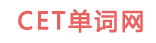spatial是什么意思_spatial用法_spatial怎么读_spatial翻译_spatial含义
thxspatial扬声器怎么听不了?
如果您的THX Spatial Audio扬声器无法播放声音,可能是以下原因之一:
1. 扬声器未正确连接:请确保扬声器与设备正确连接,并且音量已经调至合适的水平。
2. 设备不支持THX Spatial Audio:请确保您的设备支持THX Spatial Audio功能。目前,支持该功能的设备包括一些高端电视、电脑和手机等。
3. THX Spatial Audio应用程序问题:如果您正在使用THX Spatial Audio应用程序来控制扬声器,请确保应用程序已经正确安装,并且没有发生任何错误或崩溃。
4. 扬声器设置问题:请检查您的扬声器设置,确保THX Spatial Audio功能已经启用,并且扬声器的位置和方向设置正确。
如果您尝试了上述方法仍然无法解决问题,建议您联系THX官方客服,获取更详细的帮助和支持。
Thxspatial 扬声器无法播放声音的问题可能有很多原因。以下是一些可能的原因和解决方法:
1. 电源故障:首先检查扬声器的电源是否正常连接,如果正常连接,则可以尝试重新插拔一下电源线,看是否能够解决问题。
2. 音频设置问题:在计算机上检查音频设置,确保扬声器被正确地识别并且被设置为默认的输出设备。可以右键点击音量图标,选择“打开音量控制”,然后检查里面的音量滑块是否处于正确的位置。
3. 驱动程序问题:如果扬声器的驱动程序出现问题,可能会导致扬声器无法正常工作。可以尝试更新驱动程序,或者卸载并重新安装驱动程序。
4. 硬件故障:如果以上方法都无法解决问题,那么可能是扬声器硬件本身出现了故障。在这种情况下,需要联系专业的维修人员进行检查和维修。
总之,对于任何电子设备的问题,我们都需要从多个方面进行排查,以便找到问题的根源并解决它。
如果您的THX Spatial扬声器没有声音,可能是因为默认播放设备配置不正确或不兼容。具体解决方法如下:
1. 打开系统设置,点击“系统”
2. 选择左侧“声音”,然后找到下方的高级声音选项,点击“应用音量和设备首选项”
3. 手动调整主音量输出为THX Spatial,再调整NVIDIA Container的输出选项为对应的Razer耳机。
windowsspatial音效怎么设置?
1.右键单击系统托盘右下角的声音图标。
2.从上下文菜单中选择播放设备。
3.单击要启用空间声音的耳机或扬声器类型。
4.单击右下角的属性按钮。

5.选择顶部的“Spatial Sound”选项卡。
6.从下拉菜单中,选择Windows Sonic for Headphones(或其他,如果是扬声器)。